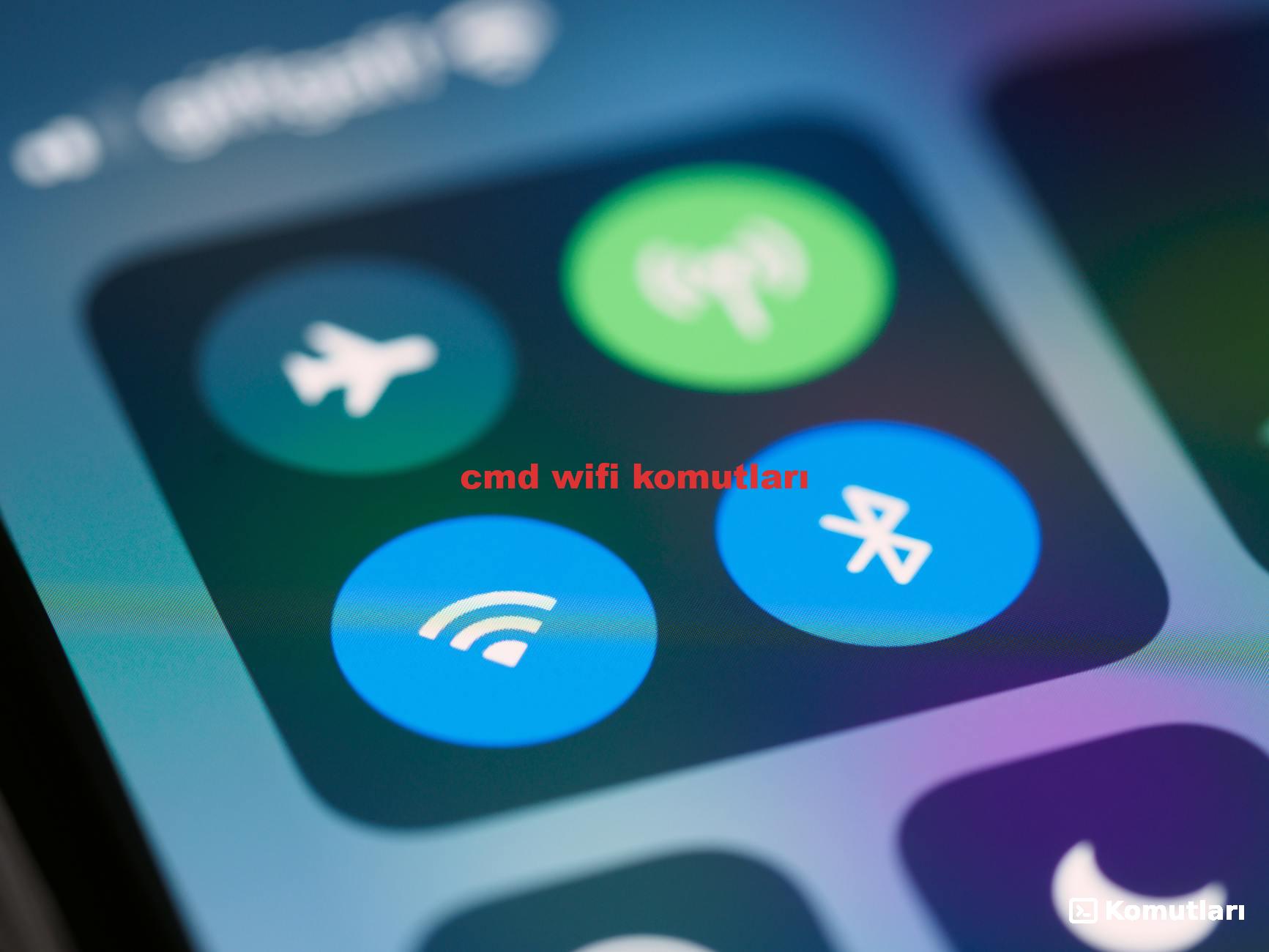Bu makalede, ile Windows işletim sisteminde kablosuz ağları nasıl yöneteceğinizi keşfedeceksiniz. , ağ bağlantılarınızı kolayca kontrol etmenizi sağlar. Peki, bu komutlar neler? İşte, kablosuz ağlarınızı yönetmek için ihtiyaç duyacağınız temel komutlar.
Öncelikle, ile mevcut kablosuz ağların listesini görüntüleyebilirsiniz. Bu işlem için “netsh wlan show networks” komutunu kullanmanız yeterlidir. Bu komut, çevredeki tüm kablosuz ağları gösterir ve hangi ağların mevcut olduğunu anlamanızı sağlar.
Ayrıca, ile yeni bir ağa bağlanmak da oldukça basittir. “netsh wlan connect name AğAdı” komutunu kullanarak istediğiniz ağa bağlanabilirsiniz. Eğer mevcut bir bağlantıyı kesmek isterseniz, “netsh wlan disconnect” komutunu kullanmalısınız. Bu noktada, ile bağlantı yönetimi oldukça kolaylaşıyor.
Wifi şifrenizi görüntülemek için de size yardımcı olur. “netsh wlan show profile name AğAdı keyclear” komutunu kullanarak bağlı olduğunuz ağın şifresini öğrenebilirsiniz. Bu, özellikle unutkanlık durumlarında çok işe yarar!
Son olarak, kablosuz ağ güvenliği için de kullanabilirsiniz. Ağ güvenlik anahtarınızı kontrol etmek için “netsh wlan show profile name AğAdı” komutunu tekrar kullanabilirsiniz. Böylece, ağınızın güvenliğini sağlamak için gerekli önlemleri alabilirsiniz.
Unutmayın, sayesinde kablosuz ağlarınızı yönetmek artık çok daha kolay! Bu komutları kullanarak, ağ bağlantılarınızı kontrol edebilir, sorunları giderebilir ve güvenliğinizi artırabilirsiniz.
Wifi Ağlarını Görüntüleme
, kablosuz bağlantılarınızı yönetmenin ilk adımıdır. Windows işletim sisteminde, komut istemcisini (cmd) kullanarak mevcut kablosuz ağların listesini kolayca görüntüleyebilirsiniz. Bu işlem, çevrenizdeki wifi ağlarını keşfetmenize ve hangi ağa bağlanacağınıza karar vermenize yardımcı olur. Peki, bu işlemi nasıl yapabilirsiniz? İşte adımlar:
Öncelikle, cmd uygulamasını açmanız gerekiyor. Ardından, aşağıdaki komutu yazın:
netsh wlan show networks
Bu komut, mevcut tüm işlemini gerçekleştirir ve size ağ adlarını, sinyal güçlerini ve güvenlik türlerini gösterir. Çıktı, aşağıdaki gibi bir tablo şeklinde olacaktır:
| Ağ Adı (SSID) | Sinyal Gücü | Güvenlik Türü |
|---|---|---|
| Ev Ağı | 75% | WPA2-Personal |
| Misafir Ağı | 50% | WPA-Personal |
Bu bilgiler, sürecinin ne kadar önemli olduğunu gösteriyor. Hangi ağın daha güçlü sinyal sunduğunu veya hangisinin daha güvenli olduğunu anlamak, bağlantınızı seçerken büyük bir avantaj sağlar. Unutmayın, işlemi sadece bir başlangıçtır; bağlanmak ve bağlantıyı yönetmek için diğer komutları da incelemelisiniz.
Sonuç olarak, işlemi, kablosuz ağlarınızı yönetmenin temel taşlarından biridir. Bu bilgileri kullanarak, daha iyi bir internet deneyimi yaşayabilir ve ağ güvenliğinizi artırabilirsiniz.

Wifi Bağlantısını Yönetme
, günümüzün dijital dünyasında oldukça önemlidir. Bir kablosuz ağa bağlanmak veya bağlantıyı kesmek için bazı temel cmd komutlarını bilmek, kullanıcıların işini oldukça kolaylaştırır. Bu nedenle, sürecinde kullanabileceğiniz bazı önemli komutları incelemeye başlayalım.
İlk olarak, mevcut bir ağa bağlanmak için kullanılan komutları ele alalım. işlemi için en yaygın olarak kullanılan komutlardan biri netsh wlan connect name="Ağ Adı" komutudur. Bu komutu kullanarak, istediğiniz kablosuz ağa kolayca bağlanabilirsiniz. Ayrıca, bağlantıyı kesmek için netsh wlan disconnect komutunu kullanabilirsiniz. Bu komut, mevcut bağlantınızı hızlı bir şekilde kesmenize olanak tanır.
Bağlantı sorunları yaşadığınızda, sürecinde bazı ipuçları da işinize yarayabilir. Örneğin, netsh wlan show interfaces komutunu kullanarak, ağ bağlantınızın durumunu kontrol edebilirsiniz. Bu komut, bağlı olduğunuz ağ hakkında detaylı bilgi verir ve olası sorunları belirlemenize yardımcı olur. Unutmayın, işlemleri sırasında doğru komutları kullanmak, sorunsuz bir internet deneyimi için kritik öneme sahiptir.
Sonuç olarak, sürecinde bu temel komutları öğrenmek, kablosuz ağlarla ilgili sorunlarınızı hızlı bir şekilde çözmenize yardımcı olacaktır. Bilgilerinizi güncel tutarak, bağlantınızı daha güvenli ve etkili bir şekilde yönetebilirsiniz.
Yeni Wifi Ağına Bağlanma
Yeni bir Wifi ağına bağlanma süreci, aslında oldukça basit bir işlemdir. İlk olarak, cmd komut istemcisini açmalısınız. Bunu yapmak için, arama çubuğuna cmd yazarak çıkan sonuçlardan Komut İstemini seçin. Ardından, Wifi ağlarını görüntülemek için netsh wlan show networks komutunu kullanarak mevcut ağların listesini görebilirsiniz. Burada bağlanmak istediğiniz ağı belirledikten sonra, bağlantı kurmak için gerekli komutu yazmalısınız.
Yeni Wifi ağına bağlanma işlemi için kullanmanız gereken komut ise netsh wlan connect name="AğAdı" şeklindedir. Burada AğAdı kısmını bağlanmak istediğiniz ağın adı ile değiştirmelisiniz. Eğer bu ağa daha önce bağlandıysanız, bağlantı otomatik olarak gerçekleşecektir. Aksi takdirde, şifre girmeniz istenecektir. Şifreyi doğru girdiğinizde, yeni Wifi ağına bağlanma işlemi tamamlanmış olacaktır.
Unutmayın, yeni Wifi ağına bağlanma sürecinde dikkat etmeniz gereken birkaç önemli nokta var. Öncelikle, bağlanmak istediğiniz ağın açık olduğundan emin olun. Ayrıca, Wifi şifresi doğru girildiğinde bağlantı sağlanır. Eğer bağlantı kurma işlemi sırasında sorun yaşarsanız, cmd üzerinden bağlantı sorunlarını gidermeye yönelik komutları kullanabilirsiniz.
Sonuç olarak, yeni Wifi ağına bağlanma işlemi, cmd komutları ile oldukça kolay bir hale gelmektedir. Bu adımları takip ederek, istediğiniz ağa hızlı bir şekilde bağlanabilirsiniz. Unutmayın, Wifi bağlantılarınızı yönetmek için cmd komutlarını etkili bir şekilde kullanmak, internet deneyiminizi büyük ölçüde iyileştirecektir.
Bağlantıyı Kesme
Bir kablosuz ağa bağlıyken, bazen ihtiyacı doğabilir. Bu, ağdaki yavaşlama, bağlantı sorunları veya sadece başka bir ağa geçiş yapmak istediğinizde gerekli olabilir. Windows işletim sisteminde, işlemi oldukça basittir ve birkaç adımda gerçekleştirilebilir. Öncelikle, cmd (Komut İstemi) uygulamasını açmalısınız. Bunu yapmak için, arama çubuğuna ‘cmd’ yazarak uygulamayı bulabilir ve çalıştırabilirsiniz.
Bağlantıyı kesmek için kullanacağınız komut ise oldukça basit: netsh wlan disconnect. Bu komutu yazdıktan sonra, mevcut kablosuz ağ bağlantınız kesilecektir. işlemi sırasında herhangi bir hata alırsanız, bu durum genellikle ağın durumuyla ilgilidir. Örneğin, ağın güvenlik ayarları veya sinyal gücü gibi faktörler, bağlantı kesme işlemini etkileyebilir.
Ayrıca, işleminin ardından, başka bir ağa bağlanmak için öncelikle mevcut bağlantıyı kesmeniz gerektiğini unutmayın. Bu, ağlar arasında geçiş yaparken önemli bir adımdır. Eğer bağlantıyı kesmekte zorlanıyorsanız, cmd üzerinden ağ durumunu kontrol etmek için netsh wlan show interfaces komutunu kullanabilirsiniz. Bu komut, mevcut bağlantı durumunuzu ve ağ adınızı gösterir.
Sonuç olarak, işlemi, kablosuz ağ yönetimi açısından oldukça önemli bir beceridir. Doğru komutları kullanarak, istediğiniz zaman bağlantınızı kesebilir ve yeni bir ağa bağlanabilirsiniz. Unutmayın, her zaman cmd üzerinden işlem yapmadan önce ağ bağlantınızın durumunu kontrol etmek iyi bir fikirdir.
Bağlantı Sorunlarını Giderme
Wifi bağlantı sorunlarını gidermek, çoğu zaman sinir bozucu bir deneyim olabilir. Ancak, bağlantı sorunlarını gidermek için bazı temel cmd komutları ve ipuçları ile bu süreci kolaylaştırabilirsiniz. İlk olarak, komut istemcisini açarak netsh wlan show interfaces komutunu kullanarak mevcut bağlantı durumunuzu kontrol edebilirsiniz. Bu komut, bağlantı hızınızı, sinyal gücünüzü ve mevcut ağ bilgilerinizi gösterir.
Bağlantı sorunlarını gidermek için dikkat etmeniz gereken bazı noktalar şunlardır:
- Modemi Yeniden Başlatma: Çoğu zaman, modemi yeniden başlatmak, bağlantı sorunlarını gidermede etkili bir yöntemdir.
- Ağ Ayarlarını Kontrol Etme: Wifi ayarlarınızı kontrol ederek doğru şifreyi girdiğinizden emin olun.
- Donanım Sorunları: Kabloların ve bağlantı noktalarının düzgün çalıştığını kontrol edin.
Bir diğer önemli adım, bağlantı sorunlarını gidermek için ping komutunu kullanmaktır. Bu komut, ağınızdaki diğer cihazlarla bağlantınızı test etmenizi sağlar. Örneğin, ping 8.8.8.8 yazarak Google DNS sunucusuna ping atabilirsiniz. Eğer paket kaybı yaşıyorsanız, bu durum ağınızdaki sorunları gösterir.
Son olarak, bağlantı sorunlarını gidermek için netsh wlan show profile komutunu kullanarak kaydedilmiş ağ profillerinizi görüntüleyebilirsiniz. Bu, hangi ağlara bağlandığınızı ve hangi ayarları kullandığınızı anlamanıza yardımcı olur. Unutmayın, bu adımları takip ederek çoğu bağlantı sorununu kolayca çözebilirsiniz!
Wifi Şifresini Görüntüleme
Wifi şifresini görüntüleme, kablosuz ağınıza erişim sağlamak için oldukça önemlidir. Peki, bu işlemi nasıl gerçekleştirebilirsiniz? Windows işletim sisteminde cmd komutlarını kullanarak bağlı olduğunuz ağın şifresini kolayca görüntüleyebilirsiniz. İlk olarak, Komut İstemini açmalısınız. Bunun için Windows tuşu + R kombinasyonuna basarak Çalıştır penceresini açın ve cmd yazıp Enter tuşuna basın.
Ardından, aşağıdaki komutu girin:
netsh wlan show profile name="AğAdı" keyclear
Burada AğAdı kısmını kendi kablosuz ağ adınızla değiştirmeyi unutmayın. Bu komut çalıştırıldığında, işlemi tamamlanmış olacak ve şifreniz Key Content altında görünecektir. Eğer bu aşamada herhangi bir sorunla karşılaşırsanız, komutun doğru yazıldığından emin olun.
Wifi şifresini görüntüleme işlemi, sadece ağınıza erişim sağlamakla kalmaz, aynı zamanda güvenliğinizi artırmanıza da yardımcı olur. Unutmayın ki, Wifi şifresini görüntüleme işlemi, ağınızın güvenliğini sağlamak için kritik bir adımdır. Bu şekilde, ağınıza izinsiz girişleri önlemek için gerekli önlemleri alabilirsiniz.
Wifi Ağını Güvenlik Kontrolü
, günümüzde her kullanıcının dikkate alması gereken önemli bir konudur. İnternete bağlı olduğumuz her an, kişisel bilgilerimizin tehlikeye girmesi riskiyle karşı karşıyayız. Peki, Wifi ağını güvenlik kontrolü nasıl yapılır? İlk adım, ağınızın güvenlik anahtarını kontrol etmektir. Bu, ağınıza izinsiz girişleri önlemek için kritik bir adımdır.
Ayrıca, Wifi ağını güvenlik kontrolü yaparken, hangi güvenlik protokollerinin kullanıldığını bilmek de önemlidir. WPA2 veya WPA3 gibi güncel protokoller, ağ güvenliğinizi artırır. Eski WEP protokollerinin zayıf olduğunu unutmamak gerekir. Wifi ağını güvenlik kontrolü sırasında, aşağıdaki bilgileri göz önünde bulundurmalısınız:
- Güvenlik anahtarının karmaşık olması
- Ağınıza bağlı cihazların düzenli olarak kontrol edilmesi
- Güvenlik güncellemelerinin zamanında yapılması
Sonuç olarak, Wifi ağını güvenlik kontrolü, sadece bir kez yapılması gereken bir işlem değil, sürekli olarak göz önünde bulundurulması gereken bir süreçtir. Güvenli bir ağ, hem kişisel verilerinizi korur hem de çevrimiçi deneyiminizi geliştirir. Wifi ağını güvenlik kontrolü yaparak, güvenliğinizi artırabilir ve olası tehditlere karşı hazırlıklı olabilirsiniz.
Ağ Güvenlik Anahtarını Görüntüleme
, kablosuz ağınızın güvenliğini sağlamak için kritik bir adımdır. Bu işlem, bağlı olduğunuz ağın şifresini öğrenmenizi sağlar ve böylece ağınıza izinsiz erişimi önleyebilirsiniz. Peki, bu işlemi nasıl gerçekleştirebilirsiniz? Öncelikle, cmd (Komut İstemi) aracını açmalısınız. Ardından, aşağıdaki komutu yazmalısınız:
netsh wlan show profile name="AğAdı" keyclear
Bu komut, işlemi için gerekli bilgileri sağlar. Komutu çalıştırdıktan sonra, aşağıdaki gibi bir çıktı alacaksınız:
| Özellik | Değer |
|---|---|
| Ağ Adı | AğAdı |
| Güvenlik Anahtarı | Şifre |
Bu çıktıda, işlemi sonucunda ağ şifreniz “Güvenlik Anahtarı” kısmında yer alacaktır. Eğer bu bilgiyi kaybettiyseniz, bu yöntemle kolayca geri alabilirsiniz. Unutmayın ki, ağ güvenliğiniz için bu tür bilgileri başkalarıyla paylaşmamalısınız. Sonuç olarak, işlemi, kablosuz ağınızın güvenliğini artırmak için basit ama etkili bir yöntemdir.
Güvenlik Protokollerini Kontrol Etme
işlemi, kablosuz ağınızın güvenliğini sağlamak için kritik bir adımdır. Herkesin bildiği gibi, günümüzde siber saldırılar oldukça yaygınlaştı ve bu nedenle ağ güvenliğinizi artırmak için bu protokolleri bilmek şart. Peki, işlemi nasıl yapılır? İşte burada devreye cmd komutları giriyor!
İlk olarak, komut istemcisini açmalısınız. Ardından, netsh wlan show interfaces komutunu girerek mevcut ağ bağlantınızla ilgili detayları görüntüleyebilirsiniz. Bu komut, ağınızdaki güvenlik protokollerini de gösterecektir. Çıktıda, sürecinde dikkat etmeniz gereken bazı önemli bilgiler yer alacaktır.
Örneğin, aşağıdaki gibi bir çıktı alabilirsiniz:
| Ağ Adı | Güvenlik Protokolü |
|---|---|
| Ev Ağı | WPA2-PSK |
| Ofis Ağı | WPA3-PSK |
Bu tablo, sürecinin ne kadar önemli olduğunu gösteriyor. Eğer ağınızda eski bir güvenlik protokolü kullanılıyorsa, hemen güncellemeler yapmalısınız. Unutmayın, işlemi sadece bir kez yapılmamalıdır; düzenli olarak kontrol edilmesi gereken bir süreçtir.
Son olarak, eğer ağınızda zayıf bir güvenlik protokolü tespit ederseniz, bunu değiştirmek için yönlendirici ayarlarına girerek gerekli değişiklikleri yapmalısınız. işlemi, ağ güvenliğinizi artırmanın en etkili yollarından biridir. Kendinizi ve verilerinizi korumak için bu adımı atlamayın!